Bubble هي بديل لموضوع Arc GTK الشهير. يبدو مشابهًا جدًا لـ Arc بعدة طرق في التصميم الشامل. ومع ذلك ، فإن موضوع Bubble GTK ليس توأماً متطابقًا لـ Arc. بالنسبة للمبتدئين ، يوفر سمة Bubble GTK للمستخدمين أزرارًا للتحكم في نافذة نظام Mac OS. كما أنه يلغي المظهر الثنائي الأبعاد لـ Arc لصالح أسلوب تصميم ثلاثي الأبعاد أكثر حداثة. بالإضافة إلى ذلك ، يكون اللون الأزرق المستخدم في Arc غامقًا قليلاً ، وتتضمن حزمة السمات أيضًا متغيرًا أحمر ، لا يوفره Arc.
الفقاعة عبارة عن مظهر GTK جميل المظهر وواحدللتحقق مما إذا كنت من محبي Arc ، لكنك لا تحب بعض خيارات التصميم الأصلية أو خيارات الألوان التي يوفرها. إليك كيفية تثبيت السمة على Linux.
تحميل موضوع فقاعة GTK
Bubble GTK الموضوع للتحميل عبرغنوم نظرة موضوع الموقع. لبدء تنزيل سمة Bubble GTK ، انقر فوق هذا الرابط. ثم ، بعد اتباع الرابط ، انقر على زر "الملفات" في الصفحة.
عند النقر فوق "الملفات" ، سترى العديد منهاإصدارات مختلفة من "الفقاعة". للحصول على الإصدار العام من Bubble ، ابحث عن "Bubble-Dark-Blue.tar.xz" ، وانقر فوق الرمز الموجود أسفل "DL" ، متبوعًا بالزر "تنزيل". بدلاً من ذلك ، بالنسبة للإصدارات الزرقاء الأخرى من Bubble ، قم بتنزيل "Bubble-Darker-Blue.tar.xz" أو "Bubble-Light-Blue.tar.xz."
هل تريد المتغير الأحمر لسمة Bubble GTK على جهاز الكمبيوتر الذي يعمل بنظام Linux؟ ابحث وقم بتنزيل "Bubble-Dark-Red.tar.xz" أو "Bubble-Darker-Red.tar.xz" أو "Bubble-Light-Red.tar.xz."
لا تتردد في تنزيل أكبر عدد ممكن من إصدارات Bubble كما تريد!
استخراج موضوع فقاعة GTK
تم تنزيل كل ملف من ملفات Bubble GTKمن Gnome-look.org يتم توزيعها في أرشيف مضغوط TarXZ. يجب استخراج أرشيفات TarXZ بشكل كامل قبل المتابعة ، حيث لا يمكن لنظام Linux قراءة السمات المضغوطة في ملفات الأرشيف.
لاستخراج محفوظات TarXZ لـ Bubble ، افتح نافذة طرفية بالضغط Ctrl + Alt + T أو Ctrl + Shift + T على لوحة المفاتيح. ثم ، مع فتح نافذة المحطة الطرفية وعلى استعداد للذهاب ، استخدم القرص المضغوط أمر للانتقال إلى دليل "التنزيلات".
cd ~/Downloads
بمجرد الدخول إلى "التنزيلات" ، اتبع أمر الاستخراج الذي يطابق سمة Bubble GTK التي قمت بتنزيلها على جهاز الكمبيوتر الخاص بك.
أزرق غامق
tar xvf Bubble-Dark-Blue.tar.xz
الأزرق الداكن
tar xvf Bubble-Darker-Blue.tar.xz
أزرق فاتح
tar xvf Bubble-Light-Blue.tar.xz
احمر غامق
tar xvf Bubble-Dark-Red.tar.xz
احمر داكن
tar xvf Bubble-Darker-Red.tar.xz
أحمر فاتح
tar xvf Bubble-Light-Red.tar.xz
تثبيت موضوع فقاعة GTK
مع أرشيف فقاعة GTK المستخرجة إلىمجلد "التنزيلات" على كمبيوتر Linux الخاص بك ، عملية التثبيت جاهزة للبدء. للبدء ، انتقل إلى نافذة المحطة الطرفية الخاصة بك على سطح مكتب Linux. ثم اتبع التعليمات التفصيلية الموضحة أدناه للبدء.
المستخدم المفرد
تثبيت سمة Bubble GTK كمستخدم واحديعني أن مستخدمًا واحدًا فقط يمكنه الوصول إلى ملفات السمات على سطح مكتب Linux. من الأفضل إعداد السمة باستخدام هذه الطريقة إذا كنت لا تخطط لمنح أي وصول آخر إلى Bubble.
يبدأ تثبيت سمة Bubble GTK لمستخدم واحد عن طريق إنشاء دليل جديد يسمى ".themes" في المجلد الرئيسي. للقيام بذلك ، استخدم مكدير القيادة أدناه في نافذة المحطة.
mkdir -p ~/.themes
بمجرد إنشاء دليل ".themes" الجديد ، انقل جلسة العمل الطرفية إلى "Downloads" (إذا لم تكن موجودة بالفعل) باستخدام القرص المضغوط أمر.
cd ~/Downloads
أخيرًا ، قم بتثبيت سمة Bubble GTK للاستخدام الفردي باستخدام فيديو موسيقي أمر.
mv Bubble-* ~/.themes/
على نطاق المنظومة
يمكن تثبيت سمة Bubble GTK فيوضع "على مستوى النظام". سيجعل هذا الوضع ملفات السمات متاحة لكل مستخدم على النظام ، بدلاً من واحد فقط. لهذا السبب ، يكون النظام على مستوى النظام الأفضل إذا كنت تخطط لجعل Bubble في متناول العديد من المستخدمين.
تثبيت السمة في وضع النظام بأكملهمختلف قليلاً عن المستخدم المفرد ، حيث لا يلزم إنشاء دليل. بدلاً من ذلك ، كل ما هو مطلوب هو وضع ملفات سمة Bubble المستخرجة من "التنزيلات" في دليل "/ usr / share / themes /".
باستخدام فيديو موسيقي أمر ، ضع ملفات سمة Bubble GTK في دليل سمة النظام. ضع في اعتبارك أن هذا يجب أن يتم مع سودو، لذلك تأكد من استخدام حساب مستخدم لديه حق الوصول إلى امتيازات sudo!
sudo mv ~/Downloads/Bubble-*/ /usr/share/themes/
تفعيل موضوع فقاعة GTK
الآن بعد تثبيت سمة Bubble GTKجهاز كمبيوتر يعمل بنظام Linux ، يجب تعيينه باعتباره السمة الافتراضية ليتم تجربتها على سطح المكتب. يبدأ تعيين Bubble باعتبارها السمة الافتراضية على كمبيوتر Linux الخاص بك عن طريق فتح تطبيق "System Settings". بعد ذلك ، مع فتح "إعدادات النظام" ، ابحث عن "المظهر" أو "المظاهر" أو أي شيء مشابه. من هناك ، استخدم منطقة الإعدادات لتبديل المظهر الافتراضي إلى "الفقاعة".

لا يمكن معرفة كيفية تبديل الافتراضيموضوع على سطح مكتب لينكس الخاص بك لسمة Bubble GTK؟ ألق نظرة على قائمة البرامج التعليمية المرتبطة أدناه. في كل واحد من البرامج التعليمية ، نتعرف على كيفية تخصيص وإعداد موضوعات GTK.
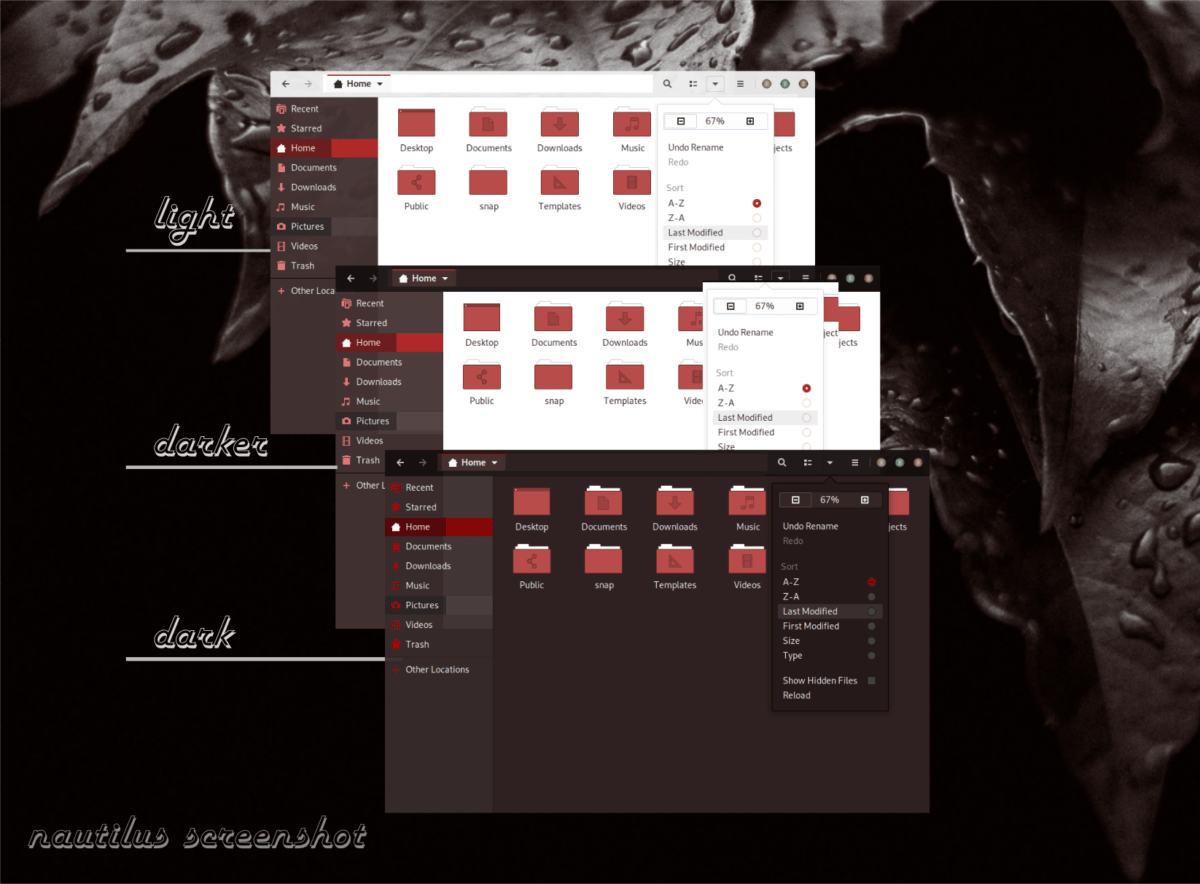
- جنوم شل
- زميل
- الببغاء
- قرفة
- LXDE
- XFCE4











تعليقات